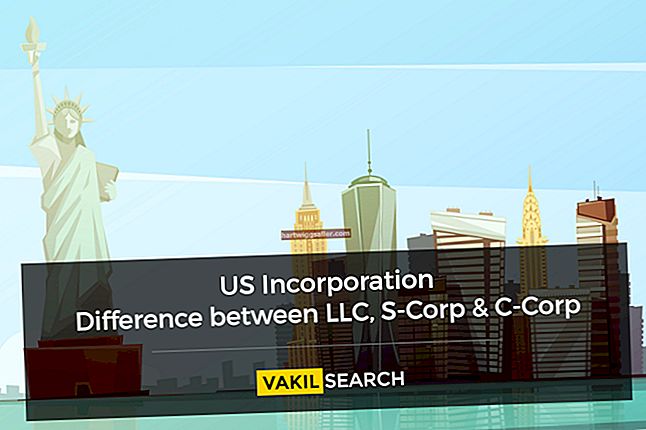పాత ఆపిల్ ఐఫోన్ నుండి మీ క్రొత్త ఐఫోన్కు బ్యాకప్ను పునరుద్ధరించడం అనేది మీ డేటా, సెట్టింగ్లు మరియు ప్రాధాన్యతలను క్రొత్త పరికరానికి తరలించడానికి సమర్థవంతమైన మార్గం. ఉచిత ఆపిల్ ఐక్లౌడ్ సేవ ద్వారా లేదా మీ ఆఫీసు డెస్క్టాప్ లేదా ల్యాప్టాప్ కంప్యూటర్లో నడుస్తున్న ఉచిత ఆపిల్ ఐట్యూన్స్ సాఫ్ట్వేర్తో యుఎస్బి కేబుల్ ద్వారా వైర్లెస్ లేకుండా పరికరాలను బ్యాకప్ చేయడానికి మరియు పునరుద్ధరించడానికి ఆపిల్ మిమ్మల్ని అనుమతిస్తుంది. పాత ఐఫోన్లోని డేటాను ఐట్యూన్స్ లేదా ఐక్లౌడ్తో బ్యాకప్ చేసిన తర్వాత, మీ క్రొత్త ఐఫోన్కు బ్యాకప్ ఫైల్ను పునరుద్ధరించడానికి అదే సేవను ఉపయోగించండి.
ICloud తో క్రొత్త ఐఫోన్కు బ్యాకప్ను పునరుద్ధరించండి
1
కొత్తగా కొనుగోలు చేసిన ఆపిల్ ఐఫోన్ను మార్చండి.
2
మీరు మొదటిసారి కొత్త ఐఫోన్ను ప్రారంభించినప్పుడు స్వయంచాలకంగా ప్రారంభించే సెటప్ స్క్రీన్లలో మీ భాష, దేశం మరియు స్థాన సేవల ఎంపికలను ఎంచుకోండి.
3
మీకు ఇష్టమైన Wi-Fi నెట్వర్క్ను ఎంచుకోవడానికి నొక్కండి. ప్రాంప్ట్ చేయబడితే, నెట్వర్క్ యొక్క భద్రతా పాస్కోడ్ను నమోదు చేయండి.
4
"ఐక్లౌడ్ బ్యాకప్ నుండి పునరుద్ధరించు" ఎంపికను నొక్కండి, ఆపై "తదుపరి" నొక్కండి. మీ iCloud ఖాతాకు లాగిన్ అవ్వడానికి మీ ఆపిల్ ID మరియు పాస్వర్డ్ను ఇన్పుట్ ఫీల్డ్లలో నమోదు చేయండి.
5
మీ పాత ఐఫోన్ యొక్క తాజా బ్యాకప్ను ఎంచుకోవడానికి నొక్కండి. "పునరుద్ధరించు" బటన్ నొక్కండి.
6
పునరుద్ధరణ విధానాన్ని ఐఫోన్ పూర్తి చేయడానికి కొన్ని నిమిషాలు వేచి ఉండండి. పరికరం పవర్ ఆఫ్ అవుతుంది మరియు ప్రాసెస్ చివరిలో స్వయంచాలకంగా పున art ప్రారంభించబడుతుంది.
ITunes తో క్రొత్త ఐఫోన్కు బ్యాకప్ను పునరుద్ధరించండి
1
మీ కొత్త ఐఫోన్లో శక్తి.
2
సెటప్ స్క్రీన్లలో మీకు ఇష్టమైన సెట్టింగ్లు మరియు వై-ఫై నెట్వర్క్ను ఎంచుకోండి.
3
"ఐట్యూన్స్ బ్యాకప్ నుండి పునరుద్ధరించు" ఎంపికను నొక్కండి, ఆపై "తదుపరి" నొక్కండి.
4
ఐఫోన్తో వచ్చిన యుఎస్బి కేబుల్ను కంప్యూటర్ మరియు ఐఫోన్లోకి ప్లగ్ చేయండి. ఐట్యూన్స్ పరికరాన్ని గుర్తించి, స్వయంచాలకంగా ప్రారంభించటానికి వేచి ఉండండి.
5
సెటప్ యువర్ ఐఫోన్ పాప్-అప్ విండోలో బ్యాకప్ ఎంపిక నుండి పునరుద్ధరించు పక్కన ఉన్న రేడియో బటన్ను ఎంచుకోవడానికి క్లిక్ చేయండి. డ్రాప్-డౌన్ జాబితా నుండి మీ పాత ఐఫోన్ను ఎంచుకోండి. "కొనసాగించు" బటన్ క్లిక్ చేయండి.
6
పునరుద్ధరణ విధానాన్ని ఐట్యూన్స్ పూర్తి చేసి, మీ ఐఫోన్ను పున art ప్రారంభించండి. మీ మీడియా ఫైల్లను మరియు అనువర్తనాలను కొత్త పరికరంతో సమకాలీకరించడానికి ఐఫోన్ను ఐట్యూన్స్కు కనెక్ట్ చేయండి.